蓝牙连接成功放歌没有声音怎么办 连上蓝牙耳机不能放音频如何处理
更新时间:2024-01-09 13:43:42作者:jkai
众所周知,蓝牙耳机为我们提供了无线音频体验,使我们能够更加方便地欣赏音乐、观看视频和进行通话。然而,有时候我们在连接上蓝牙耳机后,却发现自己无法播放音频,这可能会让我们感到困惑和烦恼,那么蓝牙连接成功放歌没有声音怎么办呢?下面小编就教大家连上蓝牙耳机不能放音频如何处理,快来一起看看吧。
具体方法:
1、查看蓝牙耳机是否有电和损坏,确认电脑上的蓝牙音量已经打开,重启配对蓝牙设备尝试。

2、打开控制面板,进入【硬件和声音】,选择【设备与打印机】,点击【蓝牙耳机】进入设置。
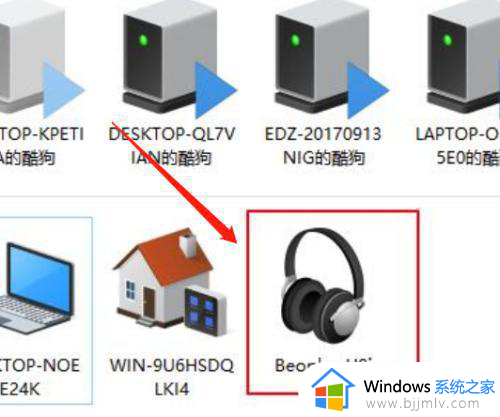
3、在【服务】界面中,将所有的选项全部勾选。
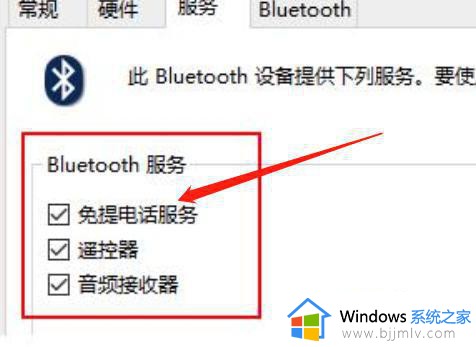
4、在菜单中搜索【windows powershell】,选择【以管理员身份运行】。
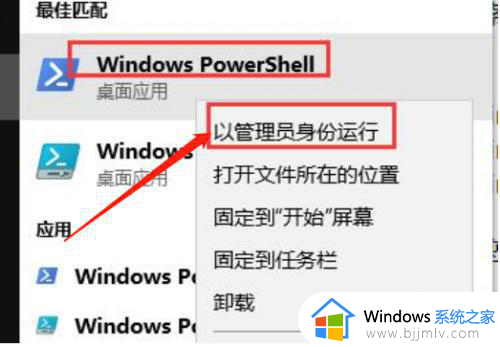
5、然后复制输入以下命令并执行,
DISM.exe /Online /Cleanup-image /Scanhealth
DISM.exe /Online /Cleanup-image /Checkhealth
DISM.exe /Online /Cleanup-image /Restorehealth
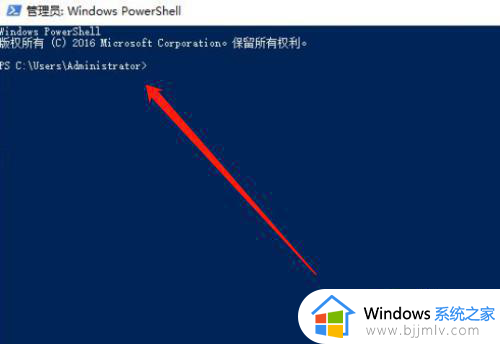
以上全部内容就是小编带给大家的连上蓝牙耳机不能放音频处理方法详细内容分享啦,不知道怎么操作的小伙伴就快点跟着小编一起来看看吧,希望可以帮助到大家。
蓝牙连接成功放歌没有声音怎么办 连上蓝牙耳机不能放音频如何处理相关教程
- 蓝牙耳机连接后没有声音怎么办 蓝牙耳机连接上没有声音如何修复
- 连接蓝牙耳机没有声音怎么回事 蓝牙耳机连接后没有声音如何处理
- 连接蓝牙没有声音怎么回事 连接蓝牙后无声音如何处理
- 蓝牙已连接但声音外放如何处理 蓝牙连接上但是声音还是外放怎么回事
- 蓝牙音响连接上怎么没有声音 蓝牙音箱连接成功但没有声音怎么解决
- 蓝牙耳机能连接但是没声音是怎么回事 蓝牙耳机连接上电脑没声音如何解决
- 蓝牙耳机不出声音怎么办 蓝牙耳机连接上没有声音怎么处理
- 蓝牙耳机连上没有声音什么问题 蓝牙耳机连接上电脑没声音怎么回事
- 连接蓝牙没有声音是怎么回事 连接蓝牙没有声音什么原因
- 电脑蓝牙连接耳机没声音怎么回事 电脑连接蓝牙耳机后没有声音如何解决
- 惠普新电脑只有c盘没有d盘怎么办 惠普电脑只有一个C盘,如何分D盘
- 惠普电脑无法启动windows怎么办?惠普电脑无法启动系统如何 处理
- host在哪个文件夹里面 电脑hosts文件夹位置介绍
- word目录怎么生成 word目录自动生成步骤
- 惠普键盘win键怎么解锁 惠普键盘win键锁了按什么解锁
- 火绒驱动版本不匹配重启没用怎么办 火绒驱动版本不匹配重启依旧不匹配如何处理
电脑教程推荐
win10系统推荐